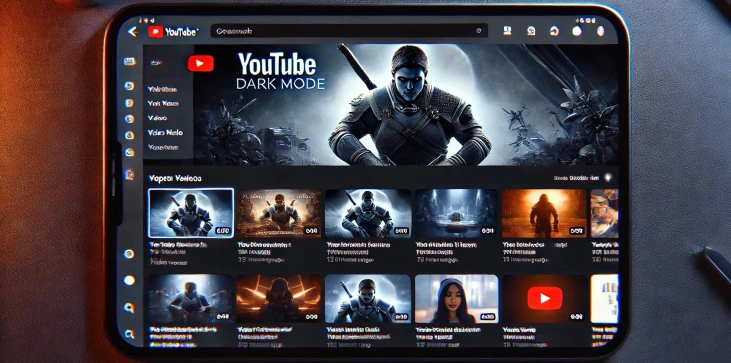
Ponieważ czas spędzany przed ekranem stale rośnie, wielu użytkowników przechodzi na tryb ciemny, aby zmniejszyć zmęczenie oczu i poprawić wrażenia wizualne. Tryb ciemny YouTube jest coraz popularniejszą opcją dla tych, którzy wolą przyciemniony interfejs, czy to do oglądania późno w nocy, czy po prostu dla bardziej komfortowej estetyki. Ta funkcja zmienia tradycyjne białe tło YouTube na ciemniejszy odcień, ułatwiając skupienie się na treści, a także oszczędzając baterię na urządzeniach mobilnych. W tym artykule przyjrzymy się, jak włączyć tryb ciemny YouTube na różnych platformach i przeanalizujemy jego różne zalety.
Najbardziej Popularne
messages.fix_buy_again.text_5 27.99 PLN
messages.fix_buy_again.text_5 45.99 PLN
messages.fix_buy_again.text_5 45.99 PLN
messages.fix_buy_again.text_5 39.99 PLN
Aby włączyć tryb ciemny YouTube na urządzeniu mobilnym, kroki różnią się nieznacznie w zależności od urządzenia. Użytkownicy iOS i Androida powinni otworzyć aplikację YouTube i dotknąć ikony swojego profilu w prawym górnym rogu ekranu. Przejdź do „Ustawień”, a następnie wybierz „Ogólne” i znajdź opcję „Wygląd”. Stąd możesz przełączyć się na tryb ciemny. To nie tylko nadaje aplikacji nowoczesny wygląd, ale także sprawia, że oglądanie filmów jest wygodniejsze w warunkach słabego oświetlenia. To prosty, ale skuteczny sposób na dostosowanie wrażeń z korzystania z YouTube.
Włączenie trybu ciemnego YouTube na komputerze jest proste. Najpierw upewnij się, że jesteś zalogowany na swoim koncie YouTube. W prawym górnym rogu strony głównej kliknij ikonę swojego profilu. Z menu rozwijanego wybierz „Wygląd”, gdzie znajdziesz opcję przełączania między trybem jasnym a ciemnym. Kliknij tryb ciemny, a interfejs natychmiast przełączy się na elegancki, ciemny motyw. To ustawienie można łatwo odwrócić, wykonując te same kroki, jeśli kiedykolwiek zechcesz przełączyć się z powrotem na tryb jasny.
Najbardziej Popularne
messages.fix_buy_again.text_5 27.99 PLN
messages.fix_buy_again.text_5 45.99 PLN
messages.fix_buy_again.text_5 45.99 PLN
messages.fix_buy_again.text_5 39.99 PLN
Tryb ciemny oferuje więcej niż tylko walory estetyczne. Dla wielu użytkowników główną zaletą jest zmniejszenie zmęczenia oczu, zwłaszcza podczas oglądania filmów w słabo oświetlonych pomieszczeniach lub w nocy. Ponadto może wydłużyć czas pracy baterii w urządzeniach z ekranami OLED, zużywając mniej energii do wyświetlania ciemnych kolorów. Inną zaletą jest to, że pomaga zmniejszyć odblaski, dzięki czemu treści wideo są bardziej wciągające i mniej rozpraszające. Użytkownicy zgłaszają również zmniejszenie bólów głowy i dyskomfortu podczas korzystania z trybu ciemnego przez dłuższy czas.
Oprócz trybu ciemnego YouTube oferuje kilka innych opcji, które ulepszą Twoje wrażenia z oglądania. Możesz włączyć tryb ograniczony, aby filtrować treści dla dorosłych, włączyć automatyczne odtwarzanie, aby stale oglądać filmy, lub dostosować powiadomienia, aby śledzić ulubionych twórców. Te ustawienia w połączeniu z trybem ciemnym mogą stworzyć dostosowane wrażenia z YouTube, które odpowiadają Twoim preferencjom. Możesz znaleźć te opcje w tym samym menu ustawień, w którym włączony jest tryb ciemny, zapewniając, że Twój czas spędzony na YouTube jest przyjemny i komfortowy.
Tryb ciemny YouTube to prosta, ale efektowna funkcja, która poprawia zarówno estetykę, jak i użyteczność platformy. Niezależnie od tego, czy oglądasz filmy w nocy, czy próbujesz wydłużyć czas pracy baterii swojego urządzenia, włączenie trybu ciemnego to szybki sposób na poprawę wrażeń. Dzięki prostym krokom aktywacji na komputerze stacjonarnym i urządzeniu mobilnym możesz zacząć cieszyć się zaletami trybu ciemnego w ciągu kilku minut.
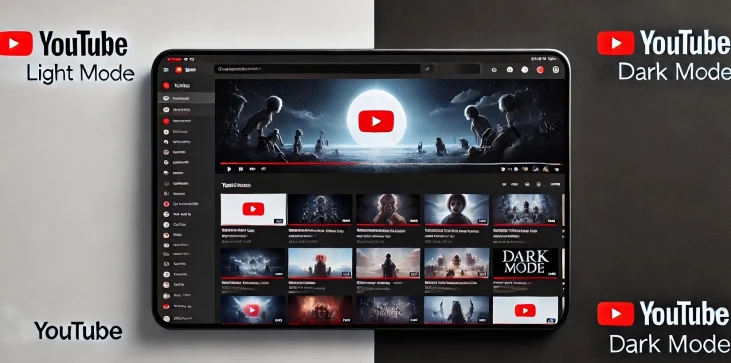
Najbardziej Popularne
messages.fix_buy_again.text_5 27.99 PLN
messages.fix_buy_again.text_5 45.99 PLN
messages.fix_buy_again.text_5 45.99 PLN
messages.fix_buy_again.text_5 39.99 PLN
Tak, włączenie trybu ciemnego może pomóc zmniejszyć zużycie baterii, szczególnie w urządzeniach z ekranami OLED lub AMOLED. Ekrany te zużywają mniej energii podczas wyświetlania ciemnych kolorów, ponieważ do podświetlenia potrzeba mniej pikseli, co przyczynia się do wydłużenia czasu pracy baterii.
Tak, jeśli Twoje urządzenie ma włączone ustawienia trybu ciemnego w całym systemie, YouTube często pójdzie w jego ślady i automatycznie przełączy się na tryb ciemny. Możesz jednak również ręcznie przełączyć tryb ciemny w ustawieniach aplikacji, jeśli wolisz zarządzać nim niezależnie.
Chociaż sam YouTube nie oferuje wbudowanej funkcji planowania dla trybu ciemnego, wiele urządzeń mobilnych pozwala zaplanować ustawienia trybu ciemnego w całym systemie. Jeśli włączysz tę funkcję na telefonie lub komputerze, YouTube automatycznie przełączy się na tryb ciemny zgodnie z wybranym harmonogramem.